ASP实现Excel工作表和数据库的导入导出共4页文档
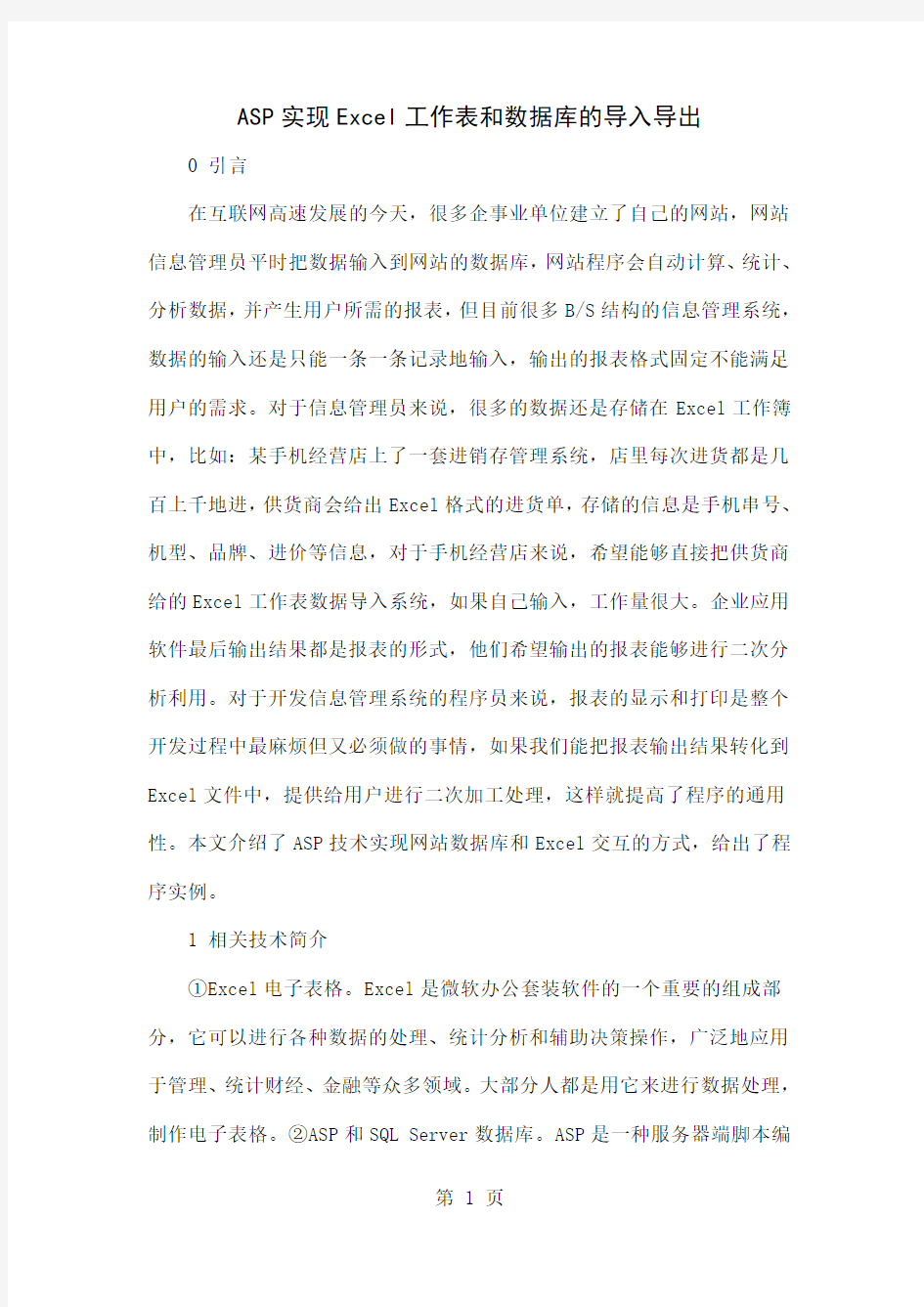
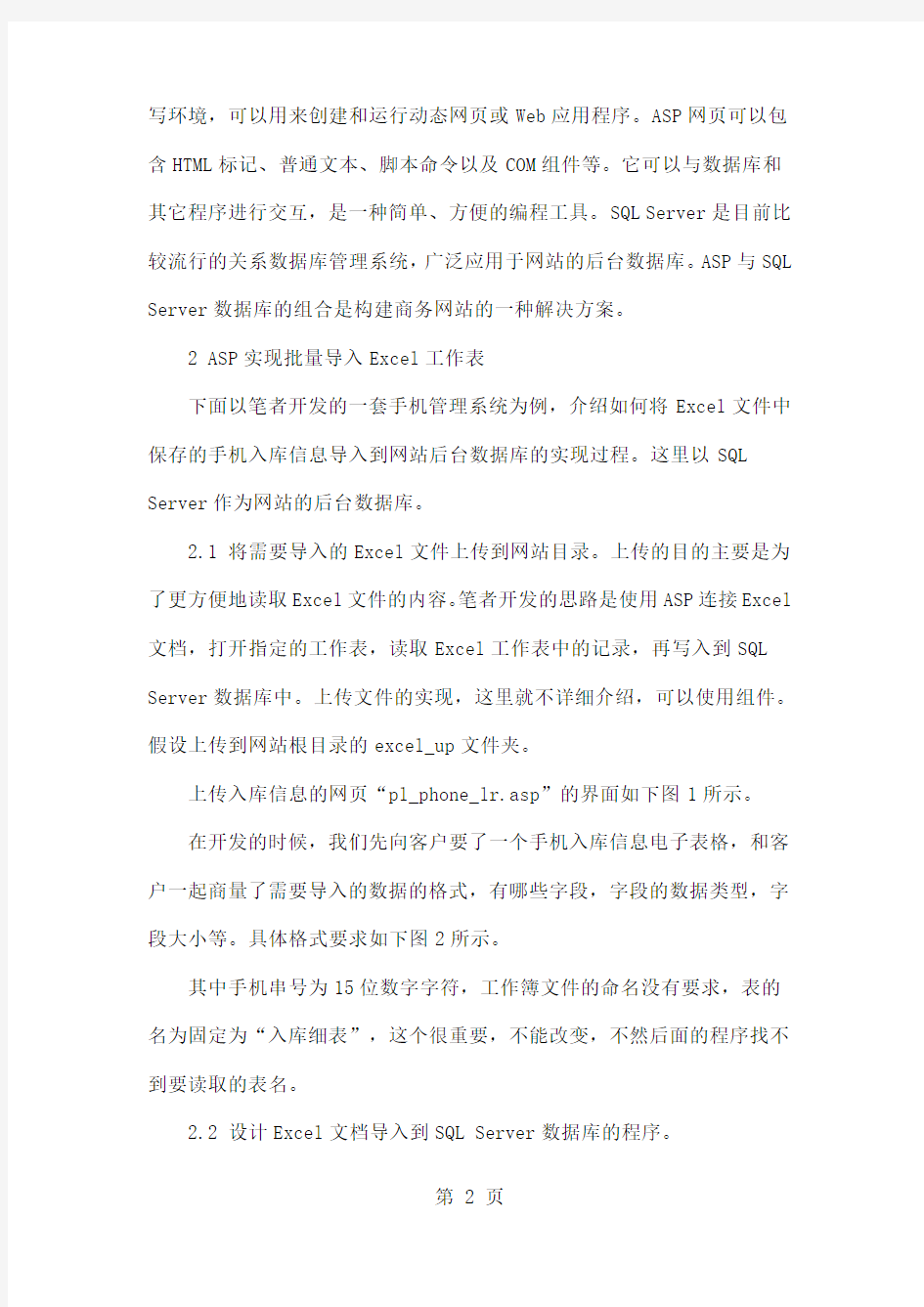
ASP实现Excel工作表和数据库的导入导出
0 引言
在互联网高速发展的今天,很多企事业单位建立了自己的网站,网站信息管理员平时把数据输入到网站的数据库,网站程序会自动计算、统计、分析数据,并产生用户所需的报表,但目前很多B/S结构的信息管理系统,数据的输入还是只能一条一条记录地输入,输出的报表格式固定不能满足用户的需求。对于信息管理员来说,很多的数据还是存储在Excel工作簿中,比如:某手机经营店上了一套进销存管理系统,店里每次进货都是几百上千地进,供货商会给出Excel格式的进货单,存储的信息是手机串号、机型、品牌、进价等信息,对于手机经营店来说,希望能够直接把供货商给的Excel工作表数据导入系统,如果自己输入,工作量很大。企业应用软件最后输出结果都是报表的形式,他们希望输出的报表能够进行二次分析利用。对于开发信息管理系统的程序员来说,报表的显示和打印是整个开发过程中最麻烦但又必须做的事情,如果我们能把报表输出结果转化到Excel文件中,提供给用户进行二次加工处理,这样就提高了程序的通用性。本文介绍了ASP技术实现网站数据库和Excel交互的方式,给出了程序实例。
1 相关技术简介
①Excel电子表格。Excel是微软办公套装软件的一个重要的组成部分,它可以进行各种数据的处理、统计分析和辅助决策操作,广泛地应用于管理、统计财经、金融等众多领域。大部分人都是用它来进行数据处理,制作电子表格。②ASP和SQL Server数据库。ASP是一种服务器端脚本编
写环境,可以用来创建和运行动态网页或Web应用程序。ASP网页可以包含HTML标记、普通文本、脚本命令以及COM组件等。它可以与数据库和其它程序进行交互,是一种简单、方便的编程工具。SQL Server是目前比较流行的关系数据库管理系统,广泛应用于网站的后台数据库。ASP与SQL Server数据库的组合是构建商务网站的一种解决方案。
2 ASP实现批量导入Excel工作表
下面以笔者开发的一套手机管理系统为例,介绍如何将Excel文件中保存的手机入库信息导入到网站后台数据库的实现过程。这里以SQL Server作为网站的后台数据库。
2.1 将需要导入的Excel文件上传到网站目录。上传的目的主要是为了更方便地读取Excel文件的内容。笔者开发的思路是使用ASP连接Excel 文档,打开指定的工作表,读取Excel工作表中的记录,再写入到SQL Server数据库中。上传文件的实现,这里就不详细介绍,可以使用组件。假设上传到网站根目录的excel_up文件夹。
上传入库信息的网页“pl_phone_lr.asp”的界面如下图1所示。
在开发的时候,我们先向客户要了一个手机入库信息电子表格,和客户一起商量了需要导入的数据的格式,有哪些字段,字段的数据类型,字段大小等。具体格式要求如下图2所示。
其中手机串号为15位数字字符,工作簿文件的命名没有要求,表的名为固定为“入库细表”,这个很重要,不能改变,不然后面的程序找不到要读取的表名。
2.2 设计Excel文档导入到SQL Server数据库的程序。
asp操作excel方法
asp操作excel方法 代码如下: <% ‘************************************************* ****************** ‘使用说明 ‘dim a ‘set a=new createexcel ‘a.savepath=x ‘保存路径 ‘a.sheetname=工作簿名称‘多个工作表a.sheetname=array(工作簿名称一,工作簿名称二) ‘a.sheettitle=表名称‘可以为空多个工作表a.sheetname=array(表名称一,表名称二) ‘a.data =d ‘二维数组‘多个工作表 array(b,c) b 与c为二维数组 ‘dim rs ‘set rs=server.createobject(adodb.recordset) ‘rs.open select id, classid, classname from [class] ,conn, 1, 1 ‘a.adddbdata rs, 字段名一,字段名二, 工作簿名称, 表名称, true ‘true自动获取表字段名
‘a.adddata c, true , 工作簿名称, 表名称‘c二维数组 true 第一行是否为标题行 ‘a.addtdata e, sheet1 ‘按模板生成c=array(array(aa1, 内容), array(aa2, 内容2)) ‘a.create() ‘https://www.360docs.net/doc/f313190511.html,edtime 生成时间,毫秒数 ‘a.savepath 保存路径 ‘set a=nothing ‘设置com组件的操作权限。在命令行键入“dcomcnfg”,则进入com组件配置界面,选择microsoftexcel后点击属性按钮,将三个单选项一律选择自定义,编辑中将everyone 加入所有权限 ‘************************************************* ****************** class createexcel private createtype_ private savepath_ private readpath_ private authorstr rem 设置作者 private versionstr rem 设置版本 private systemstr rem 设置系统名称
把EXCEL表的数据导入到SQL数据库
如何成功把EXCEL表的数据导入到SQL数据库,代码如何编写 唯一下载软件下载,软件,下载,共享,共享软件,免费,免费软件,汉化,汉化补丁,游戏,游戏下载,软件教程,软件新闻,软件资讯,操作系统,邮件. 如何成功把EXCEL表的数据导入到SQL数据库,代码如何编 写· https://www.360docs.net/doc/f313190511.html,/jasoncheung/archive/2005/01/07/243624.aspx /*=================== 导入/导出Excel的基本方法===================*/ 从Excel 文件中,导入数据到SQL数据库中,很简单, ... 如何成功把EXCEL表的数据导入到SQL数据库,代码如何编写. 摘要:如何成功把EXCEL表的数据导入到SQL数据库,代码如何编写――点击此处阅读全文. 发表于@ 2006年04月05日11:21:00 | 评论(loading...) Powered by: Copyright ? gjcxywwx. DTS 能从文本文件或OLE DB 数据源(例如,Microsoft Access 2000 数据库)将数据导入到SQL Server 中。或者,也可以从SQL Server 将数据导出到OLE DB ...用DTS是肯定可以的,而且可以自动生成VB代码。我也不知道如何用SQL语句实现,关注!!!Top ... 例如:导入和导出数据。DTS 能从文本文件或OLE DB 数据源(例如,Microsoft Access 2000 数据库)将数据导入到SQL Server 中。或者,也可以从SQL Server 将数据...用DTS是肯定可以的,而且可以自动生成VB代码。我也不知道如何用SQL语句实现,关注!... ... gjcxywwx 2006-06-19T10:26:00Z VB操作LotusNotes数据库Wed, 24 May 2006 04:07:00 +0800 ... gjcxywwx 2006-04-05T11:28:00Z 如何成功把EXCEL表的数据导入到SQL数据库,代码如何编写Wed, 05 Apr 2006 19:21:00 +0800 ... 如何成功把EXCEL表的数据导入到SQL数据库,代码如何编写. 导出表中的数据到Excel,包含字段名,文件为真正的Excel文件,如果文件不存在,将自动创建文件,如果表不存在,将自动创建表基于通用性考虑,仅支持导出标准数据类型--邹建2003.10--*/导出查询中的数据...
最新整理怎样将Excel数据批量导入到word表格中
怎样将E x c e l数据批量导入到w o r d表格中 我们有时需要把e x c e l表格中的数据重新输入到 w o r d文档的表格中,如果一个一个输入比较麻烦,我们可以尝试下使用邮件合并法批量导入到w o r d表格中。 下面是将e x c e l的数据批量导入到w o r d表格中的方法,希望学习啦小编整理的对你有用,欢迎阅读: e x c e l数据批量导入到w o r d表格中的方法e x c e l数据批量导入到w o r d表格中的方法图11、打开文字文档以后,先做好表格,接着找到文档中工具栏的工具按钮。 e x c e l数据批量导入到w o r d表格中的方法图2e x c e l数据批量导入到w o r d中2、点击之后,就会弹出一个命令菜单,在其中找到邮件合并工具栏,点击邮件合并工具栏以后就会出现如下图2的一个工具栏了。 e x c e l数据批量导入到w o r d表格中的方法图33、在这 个工具栏中找到如下图的图标,点击打开数据源。 e x c e l数据批量导入到w o r d表格中的方法图44、接着 就会出现一个选择框,选择好需要导入的数据源e x c e l
文件,点击确定。 e x c e l数据批量导入到w o r d表格中的方法图5 e x c e l数据批量导入到w o r d表格中的方法图65、接着鼠标如下图点击要导入数据文档表格中的单元格,让光标在这个单元格总闪动,然后点击第二幅图上的图标插入合并域。 e x c e l数据批量导入到w o r d表格中的方法图7 e x c e l数据批量导入到w o r d表格中的方法图86、接着选择要输入的项目,点击确定,就能看到第二幅图中单元格里出现了《姓名》,出生日期和性别也可以用同样的方法输入。 e x c e l数据批量导入到w o r d表格中的方法图9 e x c e l数据批量导入到w o r d表格中的方法图107、然后点击如下图合并到新文档,在合并到新文档设置中选择要导入的数据起始行和结束行,点击确定。
ASP直接调用EXCEL数据
ASP直接调用EXCEL数据的例子(不用ODBC) 例子: 在"c:excelbook1.xls"存在一个EXCEL表book1.xsl,表的结构如下: 1 序号名称金额 2 1 张三100 3 2 李四200 4 3 王五300 序号字段不为空 注意:excel 起始行是1而不是为0 <%@language=vbscript %> <% Set xlApp = server.CreateObject("Excel.Application") strsource = "c:excelbook1.xls" Set xlbook = xlApp.Workbooks.Open(strsource) Set xlsheet = xlbook.Worksheets(1) i=1 response.write "
| " & xlsheet.Cells(i, 1) & " | " response.write "" & xlsheet.Cells(i, 2) & " | " response.write "" & xlsheet.Cells(i, 3) & " | " response.write "
图解把EXCEL数据导入到SQL SERVER 2008
实验环境:WIN XP,MS Office Excel2007,Sql Server2008 准备数据:Excel文档:D:\test\重复出修率.xlsx 方法一: 第一步:打开SSMS: 【开始】→【所有程序】→【Microsoft Sql Server2008】→【Sql Server Management Studio】
第二步:连接数据库: 在’对象资源管理器’中点击【连接】→【数据库引擎】登陆服务器 (P.S:如果没有看到’对象资源管理器’,点击左上角的【视图】→【对象管理器】) 第三步:登陆成功后,右击你要导入数据的数据库名,我这里数据库名是’TEST’ 右击【TEST】→【任务】→【导入数据】
这时候会出现一个向导:点击【下一步】 在弹出的窗口中,【数据源】选择:Microsoft Excel; 【Excel文件路径】就选择你本地电脑存放Excel文档的路径,我这里是D:\test\重复出修率.xlsx 【Excel版本】选择Excel2007(可以根据你office的版本,选择其他如Excel2003等等。)选中【首行包含列名称】框,最后点击【下一步】 “首行包含列名称”是指Excel中的首行数据插入数据库后将作为新建表的列名.
在弹出窗口中,【目标】可以采取默认的,【服务器名称】也是一样可以选择身份验证,最后选择你要插入数据到哪个数据库中。 如我这里选的是’TEST’,选好后点击【下一步】
如果就把Excel数据插入一个新表,就选择【复制一个或多个表或视图的数据】 如果想把Excel数据插入到已存在的一张表中,则选择下面的【编写查询以指定要传输的数据】 我这里是选择上面一个,然后点击【下一步】 接着会弹出Excel表中的sheet表名字,如果你没有修改过sheet表名字,则可能显示的是’shee1$’,’shee2$’,’shee3$’等等. 然后你选中你想要导入的哪张表的数据,我这里导入的是【’aug$’】 选中后,右边的【目标】栏位中会出现内容, dbo是指数据库的架构名,aug$只是新建的表名,如果你想修改表明,双击就可以表明进入编辑状态就可以修改了。我这里修改的表名称为:aug_info
如何把Word中制作好的表格转换成Excel表格
如何把Word中制作好的表格转换成Excel表格 第一种: 1、打开EXCEL,将光标定位到单元格,点击菜单栏的插入按钮-对象-在新建中,选择对象类型为 Microsoft Word 文档。 2、将Word表格整体选中,复制到剪贴板上后,打开一个Excel工作薄,在一张新工作表上,选中A1单元,然后,粘贴即可。 例如,一份已经在Word中编辑好价格表,需要以Excel表格形式报出。但是,如果Word表格的单元格中,有多段文字,用上述方法转换会出问题。即,Word表格粘贴到Excel后,有多段文字的单元格,会显示出是,有多个单元格组成的,仅仅是它们之间的单元格框线“隐藏”(视图上显示灰色,不打印)了。 更麻烦的是,那个单元格所在行的其它单元格,均为成为合并单元格。原来Word表格的一行,在Excel中,“占用”了多行。不但难看,且给编辑带来诸多不便。 解决方法是: 第1步.在Word中,用“编辑”·“替换”命令,将所有单元格中的分段取消。即,在“查找和替换”对话框的“替换”选项卡上,“查找内容”框中输入(特殊字符)段落标记,且让“替换为”框中空白,然后单击“全部替换”。 第2步.将Word表格整体选中,复制到剪贴板上后,打开一个Excel 工作薄,在一张新工作表上,选中A1单元,然后,粘贴。 第3步.在内容需要分段的单元格中,用快捷键-“Alt+Enter”分段。
提示:不能在Excel中,采用合并单元格的方法,来解决问题。因为,单元格合并后,只能保留,原位于左上方的那个单元格中的内容,其它单元格中的内容会被删除。 第二种: 步骤:先在Word里选中你的文档(Ctrl+A全选),点击“表格-转换-文字转换成表格”文字分隔位置选择“段落标记”-确定-再将内容拷贝至Excel即可。
告别ASPNET操作EXCEL的烦恼(总结篇)
Copy From 告别https://www.360docs.net/doc/f313190511.html,操作EXCEL的烦恼(总结篇) 公元19XX年前,关于EXCEL的操作就如滔滔江水,连绵不绝,真正操作EXCEL我也是从去年下半年开始的,有些比较复杂的年度报表之类的,做起来也有点费力,不过还是都能画出来了,关于EXCEL的报表导出,考虑到导出耗时的问题我主要采用AJAX来做的,分别捕捉几个起止状态,给客户端提示3个状态:正在检索数据。。。---》准备导出数据。。。(只是从数据库成功取出,还没有读写excel文件)--》正在读写文件--》导出数据成功,当然如果哪一过程出错,都有对应的提示,只所以想到写这篇文章,主要是因为今年有个系统的部分EXCEL的操作也让我做,顺便结合之前操作EXCEL的经验作一下总结,可能也算不上什么,对于绝大多数来说也没什么技术含量,网上一搜一大把,但我想还是有必要总结一下,至少能给园子里的新手些许帮助,OK,Let's Go... 一. 程序操作EXCEL的应用主要还是在统计报表方面,您可能会考虑读EXCEL模板,也可能会考虑没必要读模板,其实读不读模板都能达到一样的效果,看实际情况而用了。 1. 读模板的话,首先模板存放在某个路径下,根据模板把从数据库里取出的数据写回EXCEL然后生成一个新的EXCEL存放都另一个路径以供下载,模板不变。 我这里的EXCEL操作主要是在VS2005里的,VS2003也可以的,不过没怎么研究03里的操作(文章最后我会把05,03的示例下载地址贴上)vs05中操作EXCEL直接引用.NET自带的COM组件 ,添加后项目的bin目录下会自动出现 Interop.Excel.dll这个DLL(需安装office2003 excel,下面的说明及示例都是基于office2003的,版本不同调用可能会不一样) 页面的命名空间引用using Excel; 下面是调用模板的一段代码 1#region使用模板导出Excel表 2case"ReportByTemp": 3 { 4 5 DataView dv = Cache["ReportByTemp"] as DataView; 6//建立一个Excel.Application的新进程 7 Excel.Application app =new Excel.Application(); 8if (app ==null) 9 { 10return; 11 } 12 app.Visible =false; 13 https://www.360docs.net/doc/f313190511.html,erControl =true; 14 Workbooks workbooks = app.Workbooks; 15 _Workbook workbook = workbooks.Add(template_path +"\\EXCEL测试模板.xls");//这
ASP实例代码 asp操作Excel类
ASP实例代码asp操作Excel类 asp操作Excel类: <% '******************************************************************* '使用说明 'Dim a 'Set a=new CreateExcel 'a.SavePath="x" '保存路径 'a.SheetName="工作簿名称" '多个工作表 a.SheetName=array("工作簿名称一","工作簿名称二") 'a.SheetTitle="表名称" '可以为空多个工作表a.SheetName=array("表名称一","表名称二") 'a.Data =d '二维数组'多个工作表array(b,c) b与c为二维数组 'Dim rs 'Set rs=server.CreateObject("Adodb.RecordSet") 'rs.open "Select id, classid, className from [class] ",conn, 1, 1 'a.AddDBData rs, "字段名一,字段名二", "工作簿名称", "表名称", true 'true自动获取表字段名 'a.AddData c, true , "工作簿名称", "表名称" 'c二维数组true 第一行是否为标题行 'a.AddtData e, "Sheet1" '按模板生成c=array(array("AA1", "内容"), array("AA2", "内容2")) 'a.Create() 'https://www.360docs.net/doc/f313190511.html,edTime 生成时间,毫秒数 'a.SavePath 保存路径 'Set a=nothing '设置COM组件的操作权限。在命令行键入“DCOMCNFG”,则进入COM组件配置界面,选择MicrosoftExcel后点击属性按钮,将三个单选项一律选择自定义,编辑中将Everyone 加入所有权限 '******************************************************************* Class CreateExcel Private CreateType_ Private savePath_ Private readPath_ Private AuthorStr Rem 设置作者 Private VersionStr Rem 设置版本 Private SystemStr Rem 设置系统名称 Private SheetName_ Rem 设置表名 Private SheetTitle_ Rem 设置标题 Private ExcelData Rem 设置表数据 Private ExcelApp Rem Excel.Application Private ExcelBook Private ExcelSheets
https://www.360docs.net/doc/f313190511.html,中上传并读取Excel文件数据示例_6
如何打开Excel数据库文件,想必有很多朋友都不清楚吧,下面通过一个简单的例子,实现读取Excel数据文件 在CSDN中,经常有人问如何打开Excel数据库文件。本文通过一个简单的例子,实现读取Excel数据文件。 首先,创建一个Web应用程序项目,在Web页中添加一个DataGrid控件、一个文件控件和一个按钮控件。 代码如下: <INPUTid="File1"type="file"name="File1"runat="server"> <asp:Buttonid="Button1"runat="server"Text="Button"></asp:Button> <asp:DataGridid="DataGrid1"runat="server"></asp:DataGrid> 在代码视图中首先导入OleDb命名空间: usingSystem.Data.OleDb; 在按钮的单击事件中输入如下代码: 代码如下: stringstrPath="c://test//"+DateTime.Now.ToString("yyyyMMddhhmmss")+".xls"; File1.PostedFile.SaveAs(strPath); stringmystring="Provider=Microsoft.Jet.OLEDB.4.0;DataSource='"+strPath+"';ExtendedPropertie s=Excel8.0"; OleDbConnectioncnnxls=newOleDbConnection(mystring); OleDbDataAdaptermyDa=newOleDbDataAdapter("select*from[Sheet1$]",cnnxls); DataSetmyDs=newDataSet(); myDa.Fill(myDs); DataGrid1.DataSource=myDs.Tables[0]; DataGrid1.DataBind(); 其中C:/test对ASPNET用户要有读写的权限. 更多信息请查看IT技术专栏
excel表格放word里太大
竭诚为您提供优质文档/双击可除excel表格放word里太大 篇一:如何轻松将若干woRd表格汇总至excel表格中 如何轻松将若干woRd表格汇总至excel表格中 日常工作中,经常需要将若干格式相同的woRd报名表(或登记表)等汇总到一张电子表格中,也就是要实现邮件合并的逆向功能,以下几步完全可以帮你轻松解决这样的难题。 1、打开其中一个woRd表格,点新建空白文档。(以便新建空白文档的相关设置与已有woRd表格文档一致) 2、在新建空白文档中点“插入-文件”,在“插入文件”对话框中,找到存放要汇总的woRd表格的文件夹,并将所有要汇总的文件全部选中,然后点“插入”(对话框中的),这时所有要汇总的woRd表格全集中到了新建文档中了。 3、在新建文档中点“编辑—全选”,再点“编辑-复制”。 4、启动excel,选中b1单元格,点“编辑-选择性粘贴-文本-确定”。 5、在a1列输入1,并向填充2、3、4序数。 6、选中相关区域,点“排序”,在排序对话框中,主要
关键字选列b,次要关键字选列a,点“确定” 7、此时在电子表格中进行适当整理就行了。(a剪切相关字段,粘贴到相应字段的右侧;b删除无用的行和列;添加相应的列标题;c按要求调整列的前后顺序) 篇二:在excel中快速插入word表格 在excel中快速插入word表格 excel可以处理word表格中列出的数据,可用以下方法快速插入word表格: 1.打开word表格所在的文件。 2.打开要处理word表格的excel文件,并调整好两窗口的位置,以便能看见表格和要插入表格的区域。 3.选中word中的表格。 4.按住鼠标左键,将表格拖到excel窗口中,松开鼠标左键将表格放在需要的位置即可。 发掘excel2000的“隐藏功能” 使用隐藏功能 (一)在“文件”菜单中隐藏最后使用过的工作簿清单 1、从“工具”菜单中选择“选项”命令,然后单击“常规”选项卡。 2、清除“最近使用的文件列表[]项”复选框。 (二)隐藏整个工作簿 1、打开需要隐藏的工作簿。
如何用asp读取Excel文件(比较全面)
1.ASP对Excel的基本操作 (1) 建立Excel对象 创建Excel对象可以通过下面的代码来实现: <% set objExcelApp = CreateObject("Excel.Application") objExcelApp.DisplayAlerts = false '不显示警告objExcelApp.Application = false '不显示界面 %> (2) 新建Excel文件 新建Excel文件可以通过以下代码来实现: <% objExcelApp.WorkBooks.add set objExcelBook = objExcelApp.ActiveWorkBook set objExcelSheets = objExcelBook.Worksheets set objExcelSheet = objExcelBook.Sheets(1) %> (3) 读取已有的Excel文件 读取已有的Excel文件可以通过下面的代码来实现 <% strAddr = Server.MapPath(".") objExcelApp.WorkBooks.Open(strAddr & "TempletTable.xls") set objExcelBook = objExcelApp.ActiveWorkBook set objExcelSheets = objExcelBook.Worksheets set objExcelSheet = objExcelBook.WorkSheets(1) %> (4) 另存Excel文件 另存Excel文件可以通过以下代码来实现 <% objExcelBook.SaveAs strAddr & "templateTables.xls" %> (5) 保存Excel文件 保存Excel文件可以通过以下代码来实现: <% objExcelBook.Save %> (6) 退出Excel操作 <%
图解把Excel数据导入到SQL Server 2008
实验环境: WIN XP ,MS Office Excel 2007 ,Sql Server 2008 准备数据: Excel文档: D:\test\重复出修率.xlsx 方法一: 第一步: 打开SSMS: 【开始】→【所有程序】→【Microsoft Sql Server 2008】→【Sql Server Management Studio】
第二步: 连接数据库: 在’对象资源管理器’中点击【连接】→【数据库引擎】登陆服务器 (P.S:如果没有看到’对象资源管理器’,点击左上角的【视图】→【对象管理器】) 第三步: 登陆成功后,右击你要导入数据的数据库名,我这里数据库名是’TEST’ 右击【TEST】→【任务】→【导入数据】
这时候会出现一个向导:点击【下一步】 在弹出的窗口中,【数据源】选择:Microsoft Excel ; 【Excel文件路径】就选择你本地电脑存放Excel文档的路径,我这里是D:\test\重复出修率.xlsx 【Excel版本】选择Excel 2007 (可以根据你office的版本,选择其他如Excel 2003等等。)选中【首行包含列名称】框,最后点击【下一步】 “首行包含列名称”是指Excel中的首行数据插入数据库后将作为新建表的列名.
在弹出窗口中,【目标】可以采取默认的,【服务器名称】也是一样可以选择身份验证,最后选择你要插入数据到哪个数据库中。 如我这里选的是’TEST’,选好后点击【下一步】
如果就把Excel数据插入一个新表,就选择【复制一个或多个表或视图的数据】 如果想把Excel数据插入到已存在的一张表中,则选择下面的【编写查询以指定要传输的数据】 我这里是选择上面一个,然后点击【下一步】 接着会弹出Excel表中的sheet表名字,如果你没有修改过sheet表名字,则可能显示的是’shee1$’, ’shee2$’, ’shee3$’等等. 然后你选中你想要导入的哪张表的数据,我这里导入的是【’aug$’】 选中后,右边的【目标】栏位中会出现内容, dbo是指数据库的架构名,aug$只是新建的表名,如果你想修改表明,双击就可以表明进入编辑状态就可以修改了。我这里修改的表名称为:aug_info
如何将EXCEL数据导入到DATAGRID
如何将EXCEL数据导入到DA TAGRID 设计人:温源 1,Form窗体设计如下 2,源程序 Private Sub Button1_Click(ByVal sender As System.Object, ByVal e As System.EventArgs) Handles Button1.Click ds.Clear() OpenFileDialog1.Filter = "EXCEl文件 (*.xls;*.xlsx;*.csv)|*.xls;*.xlsx;*.csv|所有文件(*.*)|*.*" OpenFileDialog1.FilterIndex = 1 OpenFileDialog1.CheckFileExists = True OpenFileDialog1.CheckPathExists = True OpenFileDialog1.ShowDialog() Dim filename As String filename = OpenFileDialog1.FileName If filename = "" Then MsgBox("没有选择文件!无法进行数据导入") Exit Sub End If EcxelToDataGridView(filename, DataGrid1) End Sub Sub EcxelToDataGridView(ByVal filePath As String, ByVal dgv As DataGrid) Dim strConn, strExcel, sheetname As String ' strConn = "Provider=Microsoft.Jet.OLEDB.4.0;Data Source = " & filePath & ";Extended Properties ='Excel 8.0;HDR=NO;IMEX=1'" strConn = "Provider=Microsoft.Jet.OLEDB.4.0;Data Source = " & filePath &
ASP将Excel导入到Access数据库的方法实例
Excel中的数据导入到Access中,前提是在Access中的表已经建好。 dim conn dim conn2 set conn=CreateObject("ADODB.Connection") conn.Open "Provider=Microsoft.Jet.OLEDB.4.0;Jet OLEDB:Database Password=;Data Source=c:\book1.mdb" set conn2=CreateObject("ADODB.Connection") conn2.Open "Provider=Microsoft.Jet.OLEDB.4.0;Jet OLEDB:Database Password=;Extended properties=Excel 5.0;Data Source=c:\book1.xls" sql = "select * FROM [Sheet1$]" set rs = conn2.execute(sql) while not rs.eof sql = "insert into xxx([a],[bb],[c],[d]) values('"& fixsql(rs(0)) &"','"& fixsql(rs(1)) &"','"& fixsql(rs(2)) &"','"& fixsql(rs(3)) &"')" conn.execute(sql) rs.movenext wend conn.close set conn = nothing conn2.close set conn2 = nothing function fixsql(str) dim newstr newstr = str if isnull(newstr) then newstr = "" else newstr = replace(newstr,"'","'") end if fixsql = newstr end function 导入到Sql Server数据库中时,如果Excel文件和数据库不在同一台服务器上时,请参考上面的代码。在同一机器上可以参考下面代码(不需要先把表建表,程序会自己动建表,用Excel 中的第一行数据做为表的字段名): dim conn set conn=CreateObject("ADODB.Connection")
asp写入excel
<%@ LANGUAGE="VBSCRIPT" %> <%option explicit%>
<% if Request("act") = "" then Response.Write "生成EXCEL文件" else dim conn,strconn strconn="driver={SQL Server};server=xxx;uid=sa;pwd=;database=DB_Test" set conn=server.CreateObject("adodb.connection") conn.Open strconn dim rs,sql,filename,fs,myfile,x Set fs = server.CreateObject("scripting.filesystemobject") '--假设你想让生成的EXCEL文件做如下的存放 filename = Server.MapPath("online.xls") '--如果原来的EXCEL文件存在的话删除它 if fs.FileExists(filename) then fs.DeleteFile(filename) end if '--创建EXCEL文件 set myfile = fs.CreateTextFile(filename,true) Set rs = Server.CreateObject("ADODB.Recordset") '--从数据库中把你想放到EXCEL中的数据查出来 sql = "select * from Tb_Execl order by sort desc" rs.Open sql,conn if rs.EOF and rs.BOF then Response.Write "库里暂时没有数据!"
将Access数据库导入到Excel表格
将Access数据库导入到Excel表格 Access数据库管理系统作为Microsoft Office系列软件成员之一,以其强大的数据库管理功能,成为许多中小型信息管理系统的首选开发工具,应用十分广泛。 对于一般用户来说,往往对Aceess的熟悉程度远远不如同样是Office成员的Excel, 因为Excel界面直观、操作简便(能通过菜单实现大部分功能),大量的函数可直接在单元格内使用,而使用Access要对数据库知识有一定的理解,操作相对复杂,函数也只能在VBA 语言中使用,因此一般用户在处理Access数据库文件时,往往不知道如何查找或统计出想要的结果。如果能将一个Access数据库中的数据转化为Excel表格,将会大大提高处理效率。Excel的VBA(Visual Basic for Application)语言即提供了这样的功能,它可以对Access 数据库(*.mdb文件)中的内容进行查询、提取、增加、删除等操作。 笔者用Excel的VBA设计了一个小工具(见附件),可以将Access数据库中的“表”和“查询”中的内容提取到Excel表格中。所谓“表”,就是Access数据库中保存的原始数据,具体为一个或多个二维数据表,“查询”为程序员根据“表”的内容生成的用户想要等到的结果,也是以二维表的形式存放。下面介绍一下使用方法: 一、打开“导入Access数量库.xls”工作簿,确认“启用宏”,点击“Sheet1”表中的“导入MDB文件按钮”,出现打开文件对话框,找到要导入的Access数据库文件并打开。 二、打开一个Access数据库文件后,出现一个小窗体,用于选择是导入“表”,还是导入“查询”。选择“表”/“查询”后,该数据库所有的“表”/“查询”的名称将出现在下方的选择列表中,选择要导入的“表”/“查询”的名称,输入要导入的记录条数,点击“确定”,该“表”/“查询”的内容将导入到一个新建的工作簿中。(见下图) 说明:EXCEL和外部数据库打交道是通过引用功能实现的:在该工作簿中通过菜单或按“Alt-F11”键打开“Visual Basic 编辑器”,在顶层菜单中选择“工具(T)”—“引用(R)”,出现下图的窗口:
asp数据库成excel文件代码
asp数据库数据生成excel文件:
<% if Request("act") = "" then Response.Write "生成EXCEL文件实例" else dim conn,strconn strconn="driver={SQL Server};server=wen;uid=sa;pwd=;database=DB_Test" set conn=server.CreateObject("adodb.connection") conn.Open strconn dim rs,sql,filename,fs,myfile,x Set fs = server.CreateObject("scripting.filesystemobject") '--假设你想让生成的EXCEL文件做如下的存放 filename = Server.MapPath("online.xls") '--如果原来的EXCEL文件存在的话就删除 if fs.FileExists(filename) then fs.DeleteFile(filename) end if '--创建EXCEL文件 set myfile = fs.CreateTextFile(filename,true) Set rs = Server.CreateObject("ADODB.Recordset") '--从数据库中把你想放到EXCEL中的数据读出来 sql = "select * from Tb_Execl order by id desc" rs.Open sql,conn,1,1 if rs.EOF and rs.BOF then else dim strLine,responsestr strLine="" For each x in rs.fields strLine = strLine & https://www.360docs.net/doc/f313190511.html, & chr(9) Next '--将表的列名先写入EXCEL myfile.writeline strLine Do while Not rs.EOF strLine=""
Asp连接读取excel内容并导入到数据库
Asp连接读取excel内容并导入到数据库asp连接excel Set connnew = Server.CreateObject("ADODB.Connection") 'hdr取值yes,no ,表示第一行是否为字段名 connStr="Provider=Microsoft.Jet.OLEDB.4.0;Data Source="&Server.MapPath(“test.xls”)&";Extended Properties='Excel 8.0;HDR=No;IMEX=1';" connnew.open connstr Set rsnew=Server.CreateObject("ADODB.Recordset") 'Sheet1为excel里面的表名,表名后面一定要加$ sqlnew = "select * from [Sheet1$]" rsnew.open sqlnew,connnew,1,1 'rows是读取的excel里面数据的行数 rows=rsnew.recordcount 'cells是读取excel里面数据的列数 cells=rsnew.Fields.Count 输出记录集rsnew里面的数据,规则是这样的: 如果HDR赋值是No的话 rsnew(0)输出的是excel里第一行第一列的内容 如果HDR赋值是Yes的话 rsnew(0)输出的是excel里第二行第一列的内容
如果想输出第二行的内容,只需在语句前加rsnew.movenext 输出就这么简单的完成了! 连接网站数据库,相信各位程序猿都已经会了。要做的就是用sql语句判断要导入的数据是否存在,存在用update修改一下。不存在的话addnew重新插入一条即可。 如果想要实现上传excel后导入的话,可以加上一个上传程序,将上传后的excel 路径传输到asp连接excel的字符串里面。 asp读取excel并导入数据库就完成了,如果有不明白的可以联系作者! 注意事项 ? 注意excel里的表名是不是Sheet1.不是话注意和程序保持一致 程序只适合固定模板excel使用。如果excel格式不同,无法使用这个程序统一导入。
把Excel中的数据导入Oracle 数据库中练习题.doc
教你怎么样把Excel 文件中的数据导入到Oracle 数据库中 第一种:最简单的方法。 在EXCEL中全选数据,然后COPY。接着打开PL/SQL DEVELOPER,打开SQL窗口,输入select * from mytable for update; 然后执行,就可以看到查出目的表mytable数据,如果是空表,当然是没数据了。然后点击下面列表上方的锁(编辑数据),不管有没有数据,我们选择最后一个空行的行头,让整行变成黑色则表示整行已全选中。注意该行左边是有个黑色实心三角箭头的。然后粘贴,再commit 就OK咯。 说明:而且这个方法还有个好处就是对EXCEL中的日期型、数值型字段的处理也很正常,数据类型不会丢失。 图:选中了行然后粘贴数据 第二种:简单的方法。 先将Excel文件另存为一个.csv 文件,然后编写一个insert.ctl文件,ctl文件写法如下:load data--1、控制文件标识 infile 'test.csv'--2、要输入的数据文件名为test.csv append into table table_name --3、向表table_name中追加记录 fields terminated by ','--4、字段终止于',',是一个逗号 (field1, field2, field3, ... fieldn)-----定义列对应顺序 field(x)要与Oracle表中的字段名保持一致(大写) 最后在DOS命令下执行以下命令: sqlldr user/password control=insert.ctl
图:表示导入了12条记录 第三种:比较简单的方法。 如果数据不是很多,可以使用如下方法: 假设表名为test_excel,有4列数据,则设置Excel的E1单元格的值为 ="insert into test_excel values(‘” & A1 & “’, ‘” & B1 & “’, ‘” & C1 & “’, ‘” & D1 & “’);” 向下拖动该公式,则生成一列sql,把其copy到sql/plus中执行即可(如果数据中有单引号,需要先替换成两个),临时导数据用这种方法还是比较方便的。 图:使用Excel的公式功能为我们生成的SQL语句 图:导入到Oracle数据库后的表数据
